FMAPP protsess.exe - miks see on ja kas see on võimalik eemaldada
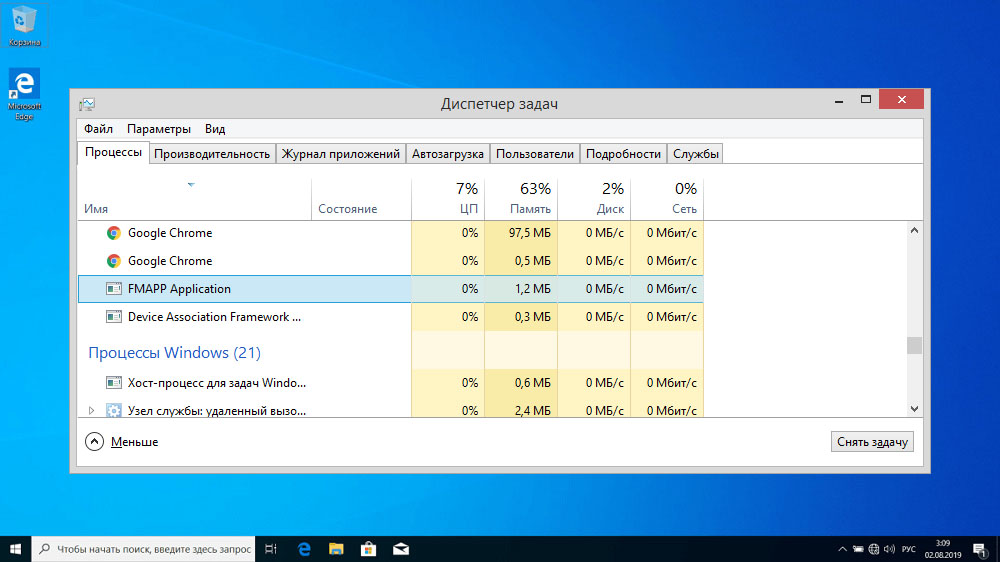
- 5022
- 139
- David Willms
Uute liinide väljanägemise peamine allikas on automaatse laadimisel seadme draiverid. Ja pole vahet, kas installisite selle käsitsi või draiverit uuendati automaatselt. Need lisaprotsessid, mis asuvad RAM -is. Kuid peate tundma kõiki oma sõpru ja vaenlasi, isegi kui need juhivad salajast elustiili. FMAPP protsess.Exe lihtsalt viitab neile - vähesed inimesed teavad temast, kuni ta hakkab tekitama ebamugavusi.
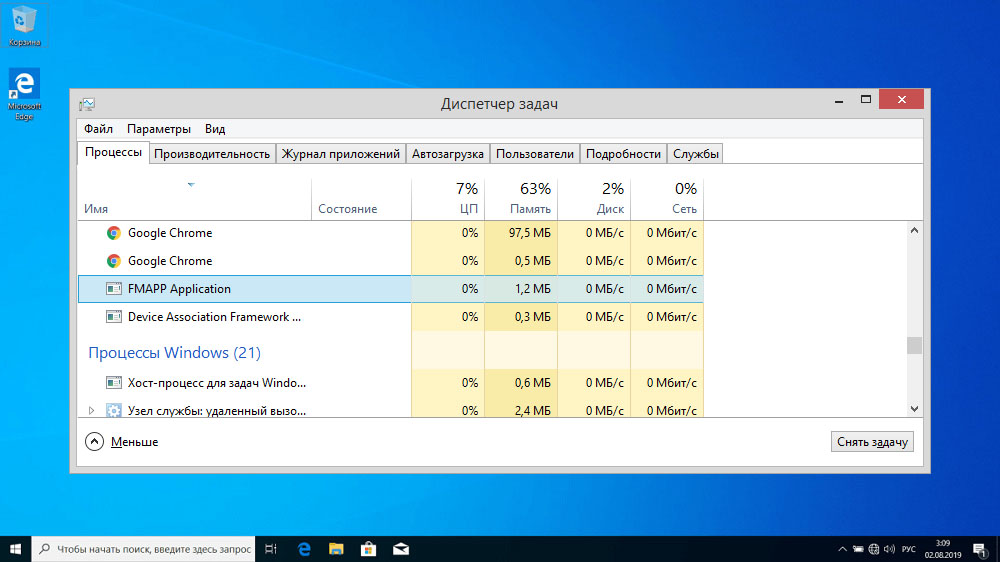
Mis on fmapp.Exe
See käivitatav fail on Realteki helikaardi draiveri komponent- mitte see, mis Windowsi installimisel süsteemi installitakse, vaid kõrglahutusega heli draiveri patenteeritud utiliit.
Kui näete automaatse laadimise rakenduse rida, ärge imestage, see on normaalne ja tähendab, et laadite alla ja installisite ülaltoodud draiveri, mis sisaldab FMAPP (Forte Media Application, Fortemedia arendaja nimest).
Tavaliselt fmapp.EXE ilmub süsteemis RTLUPD programmi töö tulemusel.EXE on Realteki HD heliraiver installifail. Kodukataloog utiliidi jaoks on: \ Program Files \ Realtek \ Audio \ draiverid, tüüpiline suurus - 33 MB (võib varieeruda sõltuvalt draiveri versioonist ja opsüsteemi lasketiirust).
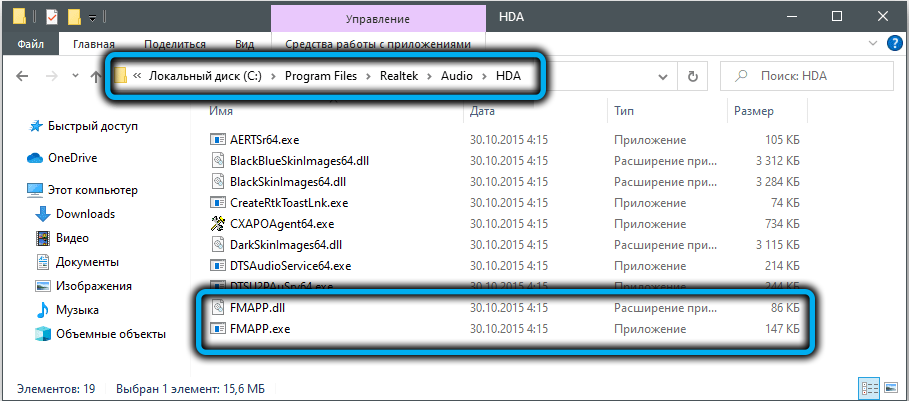
FMAPP -faili probleemide korral.Exe ei kiirusta seda eemaldama - see viib kindlasti helijuhi funktsionaalsuse kaotamiseni. Esiteks veenduge, et ta väärib usaldust ja pole nakatunud või ei asendata mõne teise programmiga.
Selleks veenduge, et fail asub ülalkirjeldatud kaustas ja sellel on võrreldav sellega, milleks „ülesannete dispetšer”, mille jaoks FMAPP protsess käivitatakse.exe, tehke sellel klikk PKM ja valige "Atribuudid". Veenduge, et rida "asukoht" tähistab täpselt seda teed, mida me eespool mainisime.
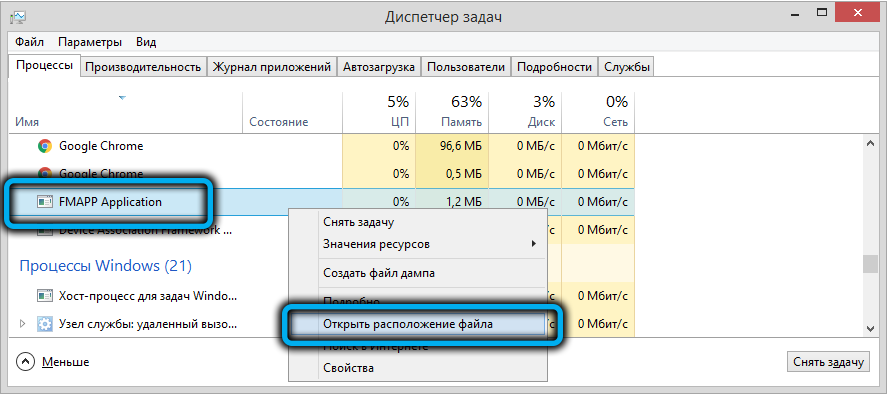
Võite kasutada ka teist spetsialiseeritud tööriista, mis on loodud käivitatavate failide ja protsesside autentsuse määramiseks "ülesandehalduris" - Microsoft Process Explorer. Utiliit ei vaja installimist, laadige see lihtsalt ametlikult saidilt alla ja käivitage see. Valige peamenüü peaaknas üksuse suvandid ja aktiveerige suvand Verify pildi allkiri, mis võimaldab meil näha, kas protsessi digitaalallkiri on usaldusväärne.
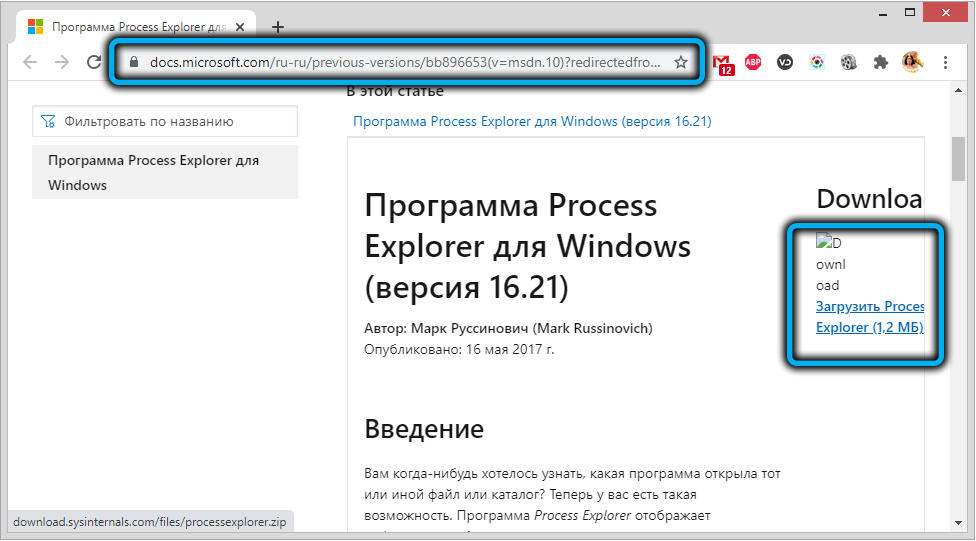
Seejärel kolime menüüelemendile vaatame, valige parameeter Vali veerud, lisades veergudele "Verteeritud allkirjastaja".
Nüüd saate jälgida, milliseid protsesse teil on ja millised mitte. Viimasel veeru kontrollitud allkirjastajal on fraasi "ei saa kontrollida" ja siis tuleb protsessile rohkem tähelepanu pöörata. Pange tähele, et digitaalallkirja olemasolu näitab faili autentsust, kuid selle puudumine ei tähenda tingimata, et protsess on halb, kuid see võib osutuda selliseks.
FMAPP protsessiga seotud probleemid.Exe
Käivitatav fail ei pea viirusega nakatama, et probleeme ei põhjustaks. Kõige sagedamini on need vead, mis tekivad programmi töö ajal või pigem selle komponentide kõrglahutusega helikodek. Enamasti esinevad vead rakenduse laadimisetapis, harvemini - otse töö ajal.
Igal juhul suure tõenäosusega FMAPP vea väljanägemine.EXE viib protsessi hädaolukorra lõpuni, mille tulemusel ka Realteki kõrglahutusega helikoodek ei käivitu, see tähendab, et te ei saa kasutada paljusid funktsioone heliparameetrite utiliidi parameetritele.
Enamikul juhtudel ilmnevad täitmisvead faili kahjustamise või selle füüsilise puudumise tõttu kaustas, kuhu draiver installiti.
Kui puutute kokku sõnumitega, milles FMAPP ilmub.Exe, näiteks „rakenduse viga”, „vastuvõetamatu rakendus”, “ei leia”, “ei saa käivitada”, “fail on puudumine või kahjustatud”, “vale tee”, “viga programmi käivitamisel” - vajate hakata selgitama esinemisprobleemide põhjust. Faili võib tõesti kahjustada (näiteks kui ebaoluline/kopeerimine) saate selle kogemata kustutada, seda saab viirusega nakatuda. Lõpuks, draiveri installimisel võiks Windowsi süsteemi registri teha vigadest või on olemas programm, mis on vastuolus mällu FMAPP -ga.Exe.
Ühesõnaga võivad põhjused olla erinevad ja on oluline, et nad saaksid probleemi kiiresti ja tõhusalt lahendada.
Mida teha, kui fmapp.EXE ei käivita ega laadi süsteemi
Kas on võimalik programm bussi koormusest eemaldada? See on võimalik, kuid ebasoovitav, kuna reltek ei tööta selle utiliidita õigesti. See peab seda iga kord käsitsi käivitama ja selles pole mingit tähendust. Faili nõudmine võtab teid selle võimaluse ära ja kui te ei vaja kõrglahutusega heli draiverit - miks installisite selle draiveri?
Teine asi on see, kui soovite viga parandada, sel juhul peate järgima mitmeid allpool loetletud soovitusi.
Juhi uuesti installimine
See on kõige tavalisem ja tõhusam viis juhi programmi toimivuse taastamiseks:
- Klõpsake nuppu "Start";
- Konsoolis „Otsi” määrame teksti „Kustuta”;
- Tulemuste aknas otsime rida „muutke või kustutame programmi” või „programmide installimine ja eemaldamine”, klõpsake sellel;
- Otsime rida nimega Realtek High Definity Audio Codec, installige sellele hiirekursor;
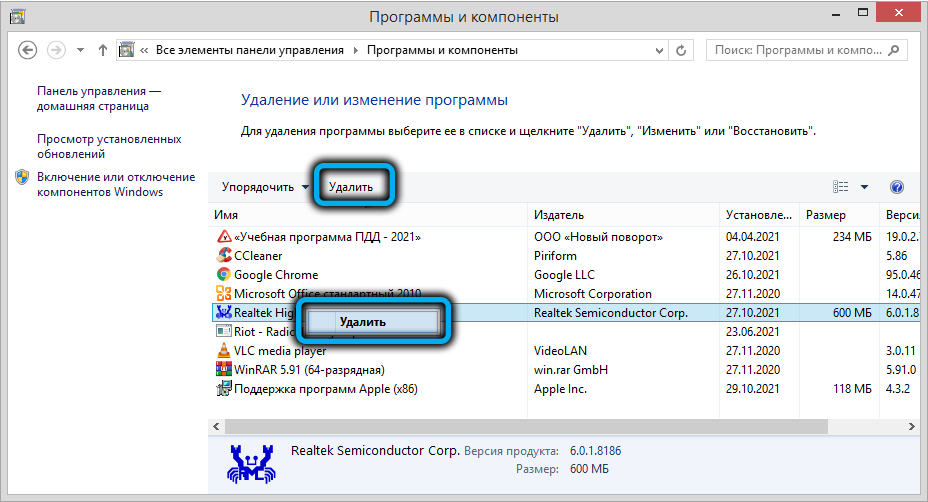
- Klõpsake nuppu "Kustuta";
- Järgime deinstali juhiseid;
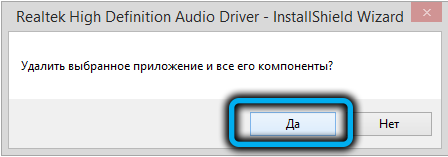
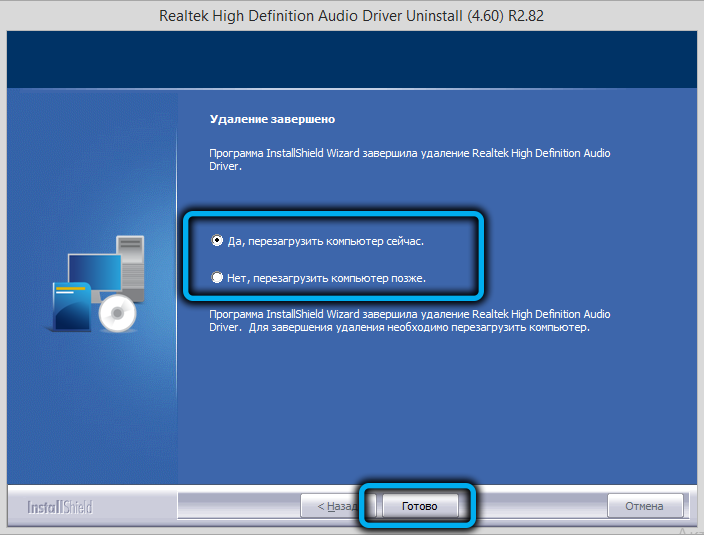
- Laadige arvuti uuesti, installige draiver uuesti, pärast selle ametlikust saidilt allalaadimist.
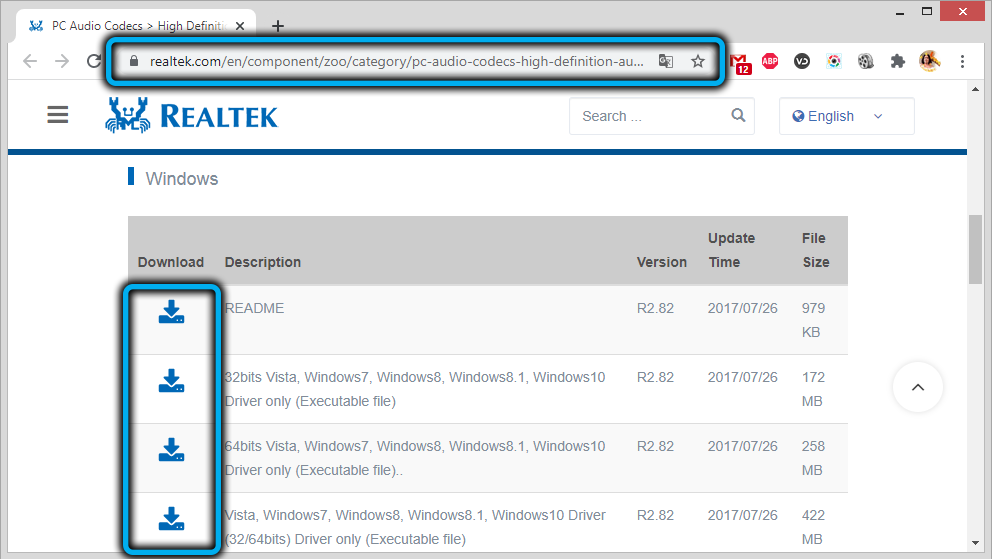
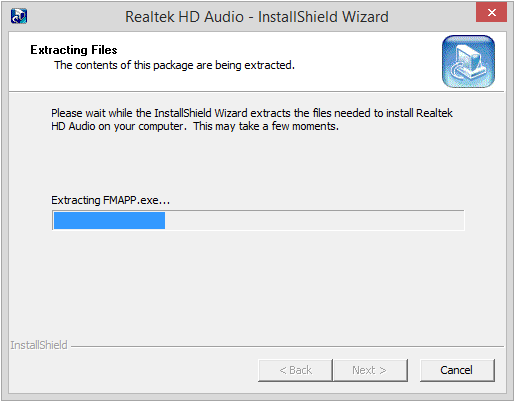
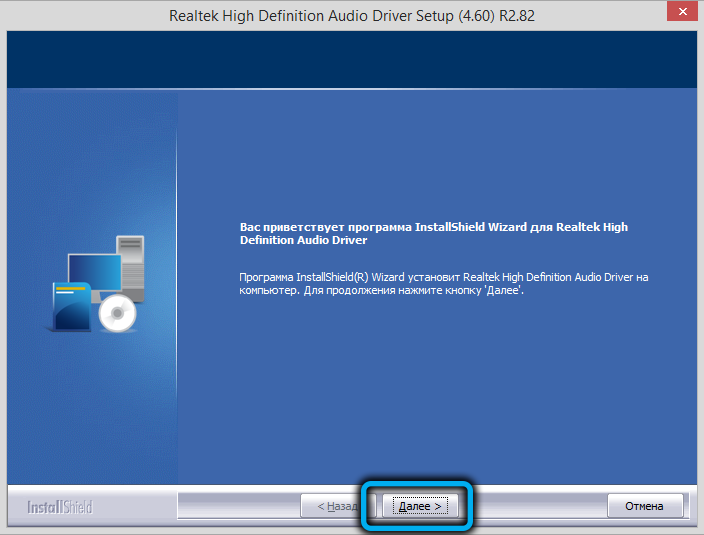
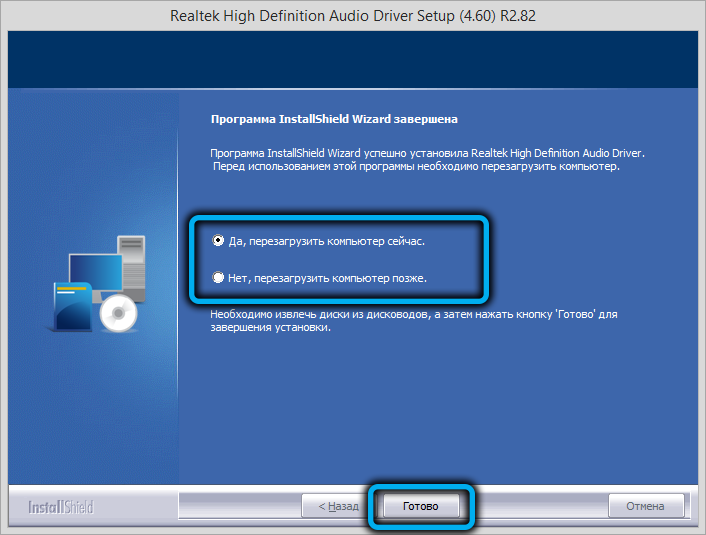
Kui juhi uuesti installimine ebaõnnestus, jätkame järgmise sammu.
Windowsi uuendus
Võimalik, et Realteki värske helidideerija on vastuolus teiste programmidega, nii et peate veenduma, et teil on kõik opsüsteemi värskendused. Selleks teostame järgmisi samme:
- Klõpsake nuppu "Start";
- Otsingukonsoolis kogume sõna "keskus";
- Klõpsake otsingutulemustes real "Windows Update Center";
- Valige vasakpoolses plokis üksus "Otsige värskendusi";
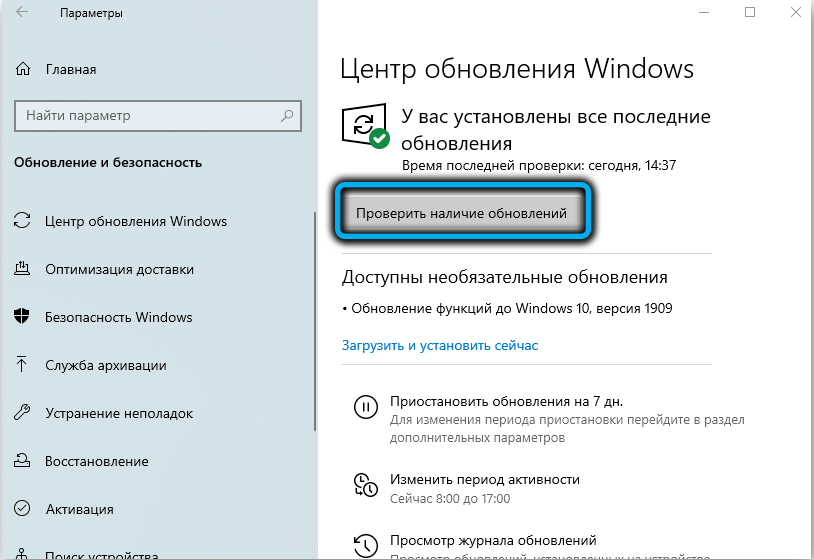

- Kui saadaolevate värskenduste loend pole tühi, klõpsake nuppu "Install";
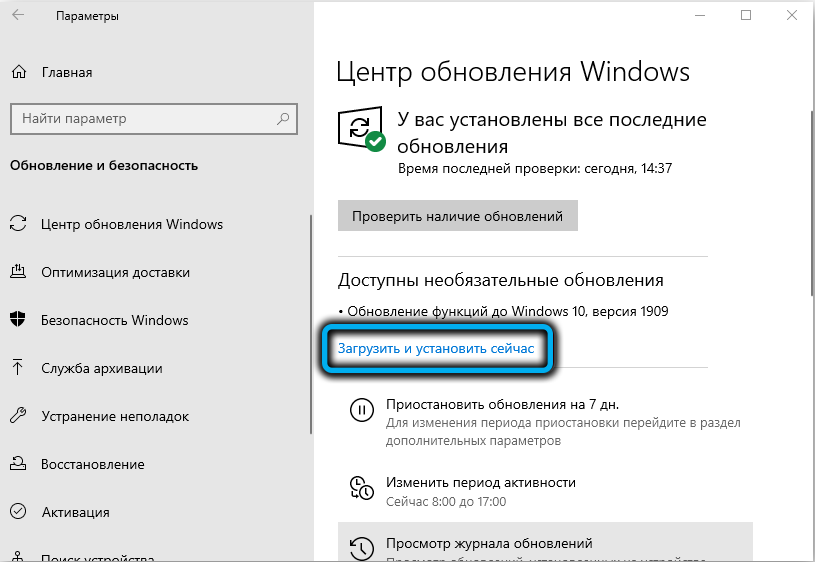
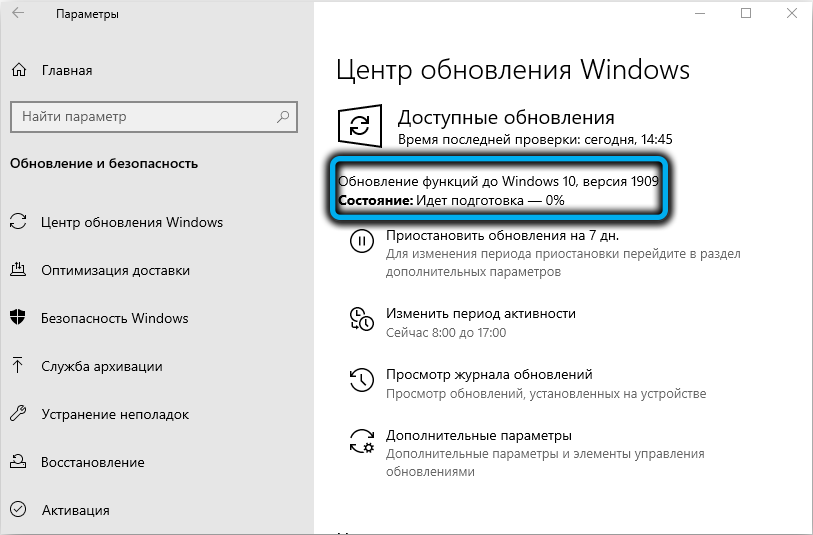
- Taaskäivitame arvuti.
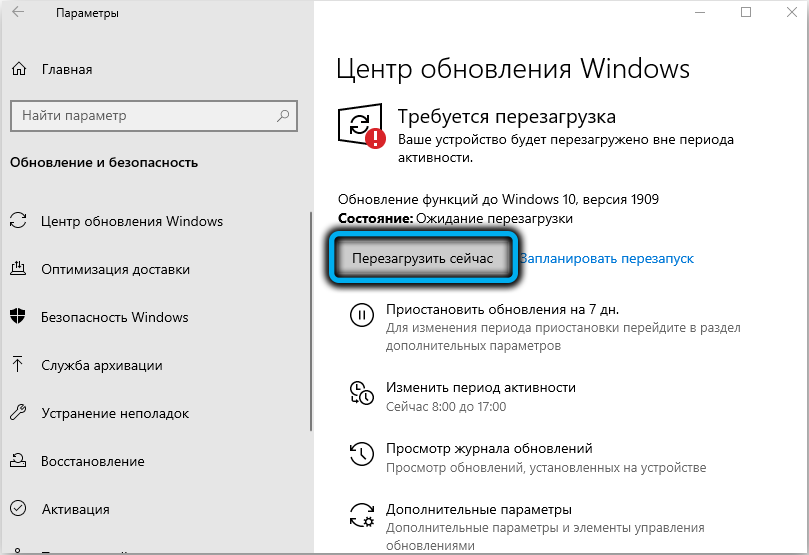
Kui see samm ei ole viinud soovitud tulemuseni, proovige võtta rohkem otsustavaid meetmeid.
Arvutite tagasilöök
Probleemide esinemisele eelnenud oleku taastamine on üks tõhusamaid viise nende lahendamiseks, sealhulgas siis, kui see on viirusega nakatumise tulemus. Ainus oluline punkt - kogu programm, mis on seatud pärast seda kuupäeva, tuleb uuesti installida:
- Jällegi kasutame paneeli „otsingu”, kirjutades selles sõna “taastamine”;
- Valige rida "Süsteemi taastamine";
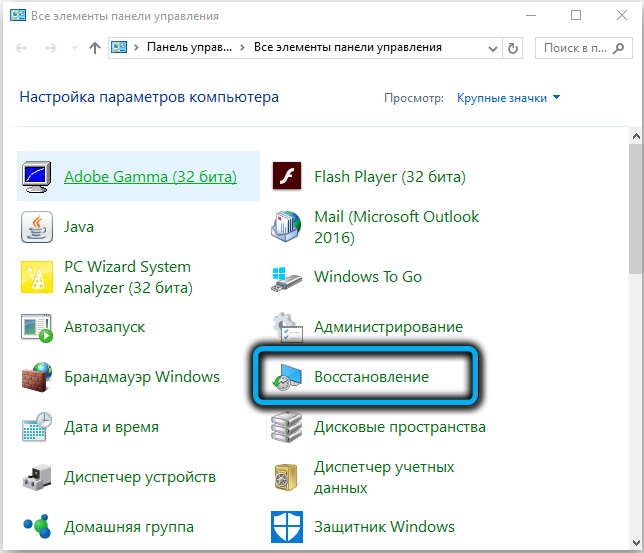
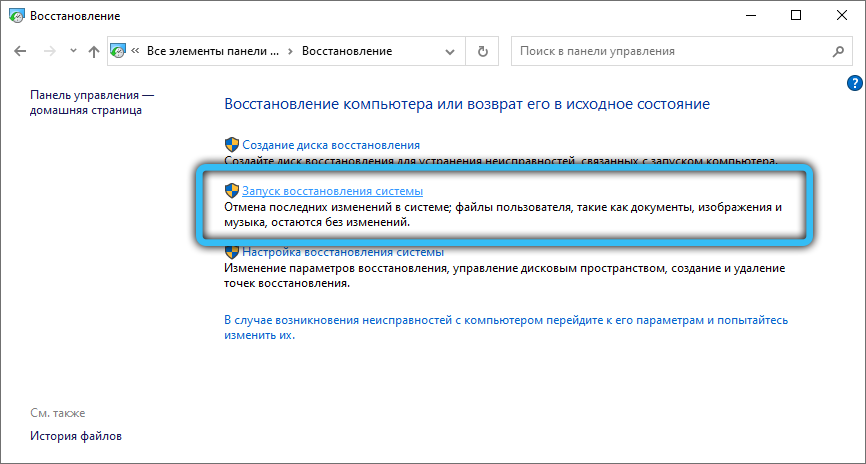
- Kuupäeva valimine, mis teie arvates eelnes vigade ilmnemisele;
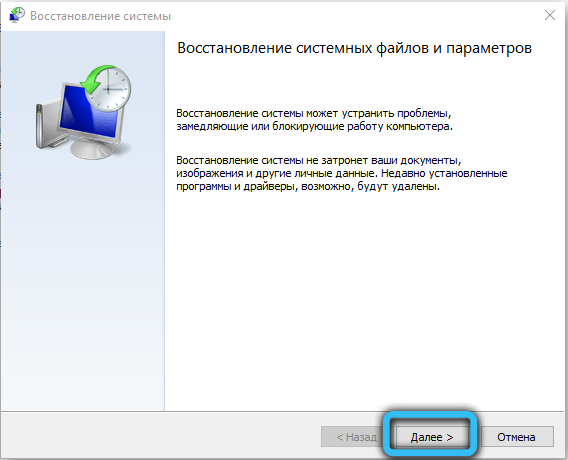
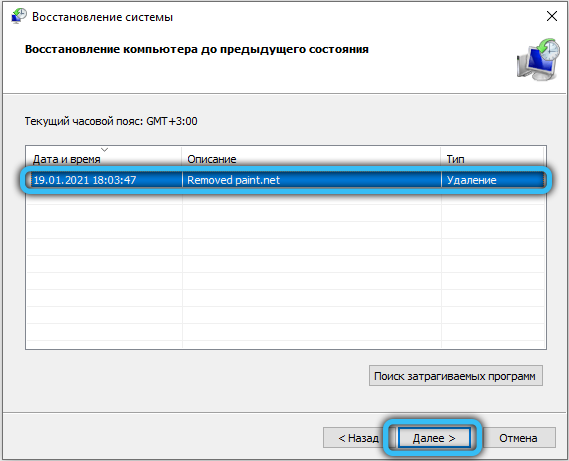
- Klõpsake nuppu "Järgmine", kinnitage meie toimingud;
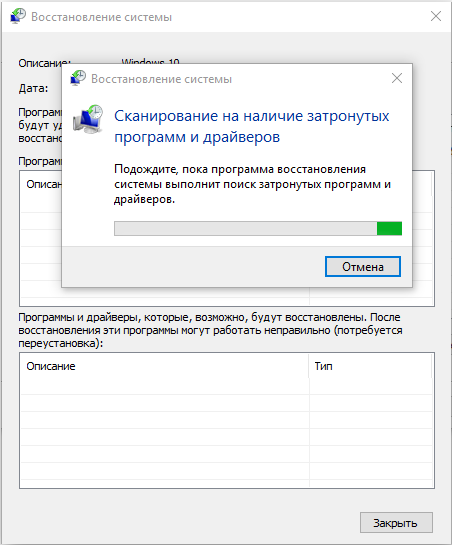
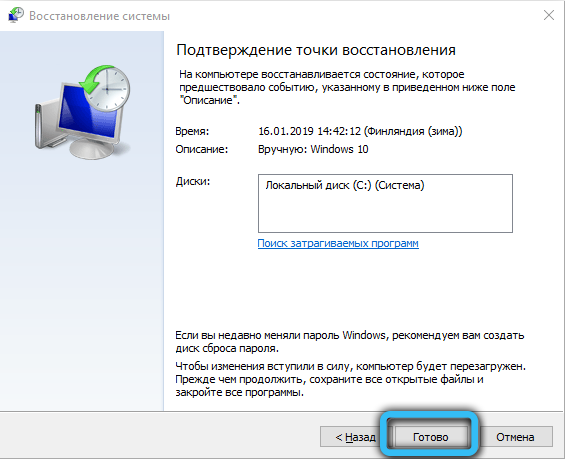
- Ootame protseduuri lõppu, mis võib võtta 10 minutit kuni poole tunnini.
Kui te ei soovi tagasi rullida, võite proovida FMAPP -faili ise asendada.exe, kuid peate arvestama sellega, et seda ei esindata tootja veebisaidil eraldi mooduli kujul, kuna see on lisatud installijasse. See tähendab, et peate leidma käivitatava faili soovitud versiooni ja see on juba üsna riskantne. Seega peate otsima ja alla laadima tõestatud allikatest, et mitte viirusega nakatunud valikut. Olles faili alla laadinud, kustutage vana ja kopeerige uus selle asemele ning taaskäivitage arvuti.
Kõige kardinaalsem viis FMAPP protsessi probleemi lahendamiseks.Exe- akende uuesti installimine, kui ükski ülalnimetatutest ei aidanud. Loodame, et see ei jõua.
NÕUANNE. Operatsioonisüsteemi uuesti installimine on üsna tõsine samm, mis nõuab teie käest piisavaid toiminguid. Esiteks, oluliste andmete (dokumendid, paigaldajad, meediumifailid) reservkoopiate loomine, et vältida nende võimalikku kaotust.Nüüd teate, millist FMAPP -programmi.exe ja kuidas seda kustutada. Jagage oma kogemusi kommentaarides, kas teil õnnestus see protsess vastavalt meie juhistele kustutada.
- « MSI Dragon Centeri programmi seadistamise ja kasutamise reeglid
- Mis on srvany protsess vastutab.exe ja kas see on võimalik eemaldada »

